Apple Watch의 숨겨진 시간 알림 기능을 사용하여 보지 않고도 시간을 알 수 있습니다
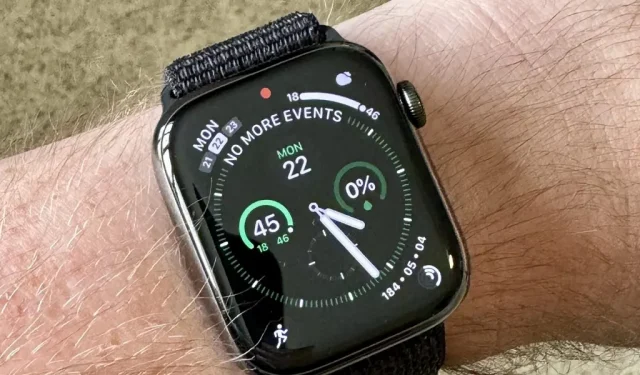
우리의 일상 생활에는 스마트폰, 컴퓨터, 태블릿, TV 및 기타 장치의 디스플레이가 넘쳐나므로 전반적인 디지털 웰빙을 개선하기 위해 가능한 한 화면 사용을 제한하는 방법을 찾는 것이 중요합니다. Apple Watch가 있는 경우 할 수 있는 간단한 일 중 하나는 시계에서 시간을 알려주므로 사용자가 직접 볼 필요가 없습니다. 잘 알려지지 않은 이 기능은 쉽게 잠금 해제할 수 있습니다.
실제로 watchOS에는 사용 중인 시계 모드에 관계없이 화면을 보지 않고도 시계가 현재 시간을 표시하도록 할 수 있는 여러 가지 방법이 있습니다. 언제든지 시계에서 시간을 크게 말하도록 할 수 있고, 매 시간 정각에 소리로 알림을 받을 수 있으며, 진동으로 느낄 수 있도록 현재 시간을 탭할 수도 있습니다.
옵션으로 이동
- 모든 시계 모드에서 말하는 시간 듣기
- 미키나 미니가 말하는 시간 듣기
- 매시간 차임 소리 듣기
- 차임벨을 더 자주 듣습니다.
- 시계가 시간에 따라 진동하게 하세요
- Siri에게 시간을 알려주세요
옵션 1: 모든 시계 모드에서 말하는 시간 듣기
Apple Watch의 시간을 음성으로 듣기 위해 현재 시계 페이스를 변경할 필요가 없습니다. Siri에 설정한 음성은 시간을 알려주는 음성과 동일합니다.
Apple Watch에서:
- 설정 앱을 엽니다.
- “시계”를 탭하세요.
- “통화 시간”을 켜십시오.
- “무음 모드로 제어” 또는 “항상 말하기” 중에서 선택하세요.
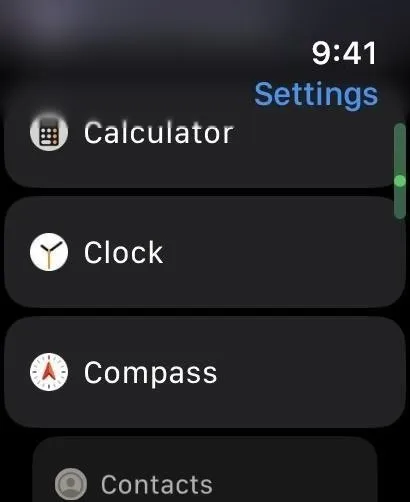
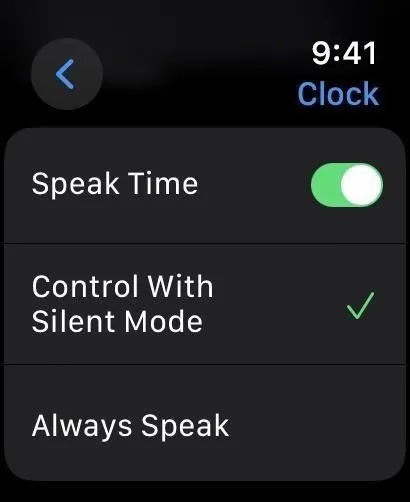
iPhone의 경우:
- Apple Watch 앱을 엽니다.
- 내 시계 탭에서 ‘시계’를 탭하세요.
- “통화 시간”을 켜십시오.
- “무음 모드로 제어” 또는 “항상 말하기” 중에서 선택하세요.
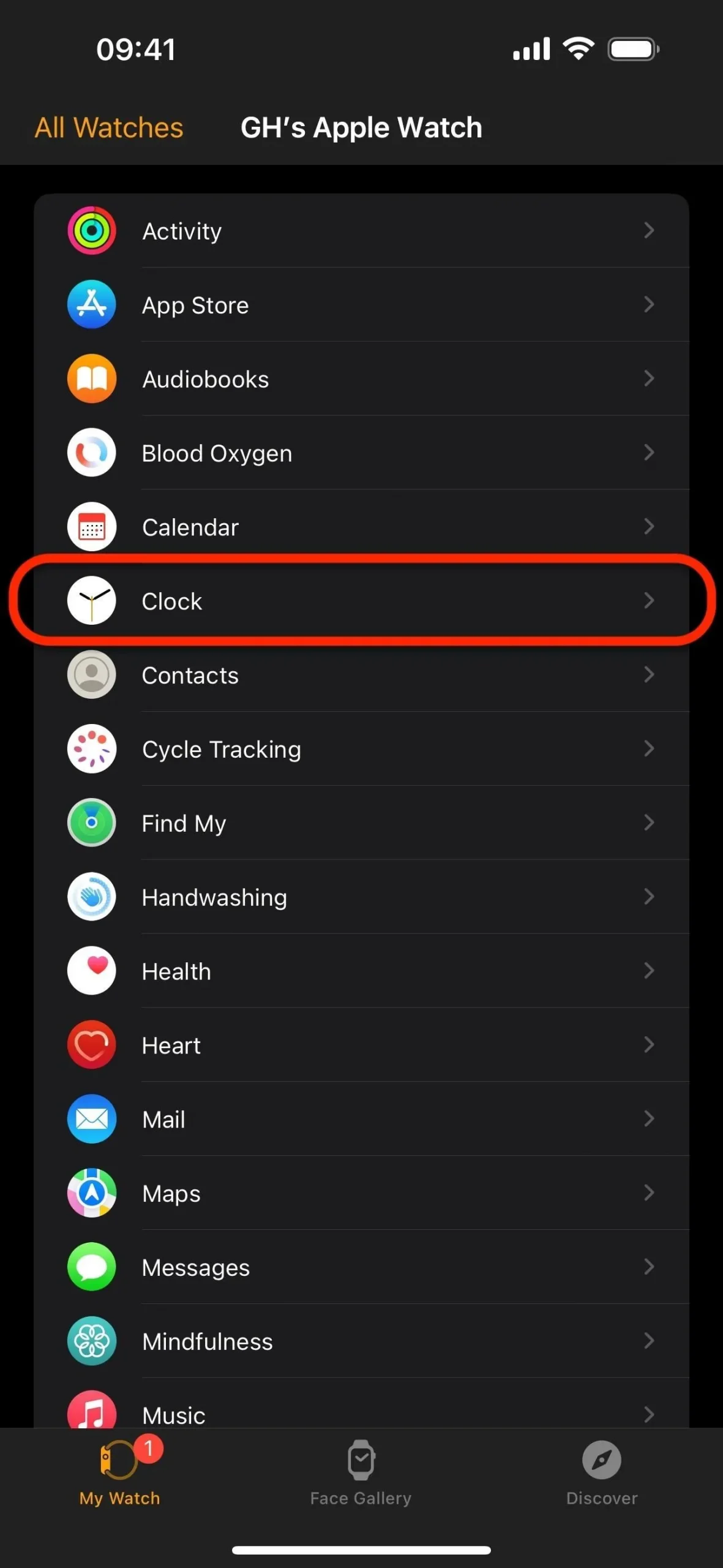
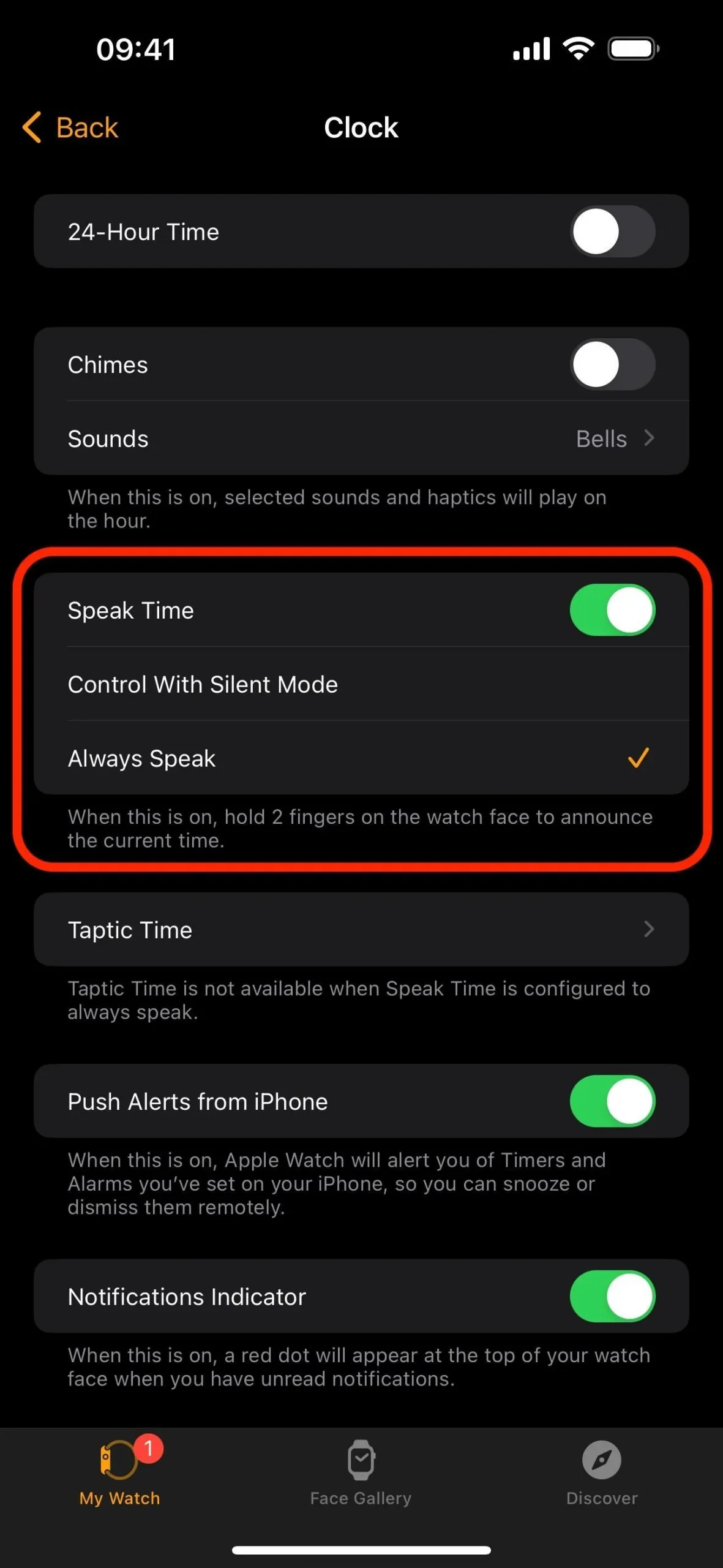
“무음 모드로 제어”는 시계가 무음 모드에 있을 때 시간이 말하는 것을 방지합니다. “항상 말하기”는 무음 모드 설정을 무시합니다.
시간을 음성으로 들을 준비가 되면 시계 모드에서 두 손가락을 길게 누르세요. Siri의 음성으로 자동으로 말하는 시간을 들을 수 있습니다. 시계에 Always On Display가 활성화된 경우 흐리게 표시된 시계 모드에서도 작동합니다.
옵션 2: 미키나 미니가 말하는 시간 듣기
watchOS 3.0부터 미키 마우스와 미니 마우스 시계 모드는 고유한 음성으로 시간을 말할 수 있게 되었습니다. 미키와 민이 시계 모드를 아직 추가하지 않았다면 시계 모드를 추가해야 시간을 알려줄 수 있습니다.
Apple Watch에서:
- 현재 시계 모드의 화면을 꾹 누르세요.
- 스크롤하여 “새로 만들기”를 선택합니다.
- 미키 마우스 옆에 있는 “추가”를 탭하세요.
- 원하는 경우 Digital Crown을 돌려 미니 마우스를 선택하세요.
- Digital Crown을 눌러 선택하세요.
- 편집 모드를 종료합니다.
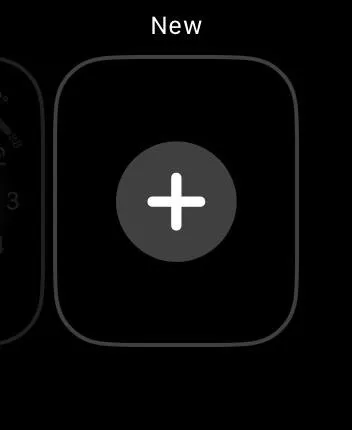
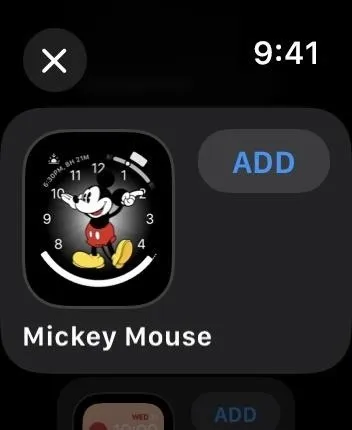

iPhone의 Apple Watch 앱에서:
- Apple Watch 앱을 엽니다.
- ‘페이스 갤러리’ 탭으로 이동합니다.
- 미키마우스나 미니마우스를 선택하세요.
- “추가”를 탭하세요.
- Apple Watch와 동기화될 때까지 기다립니다.
- 현재 시계 모드의 화면을 꾹 누르세요.
- 새로운 시계 모드로 전환하세요.
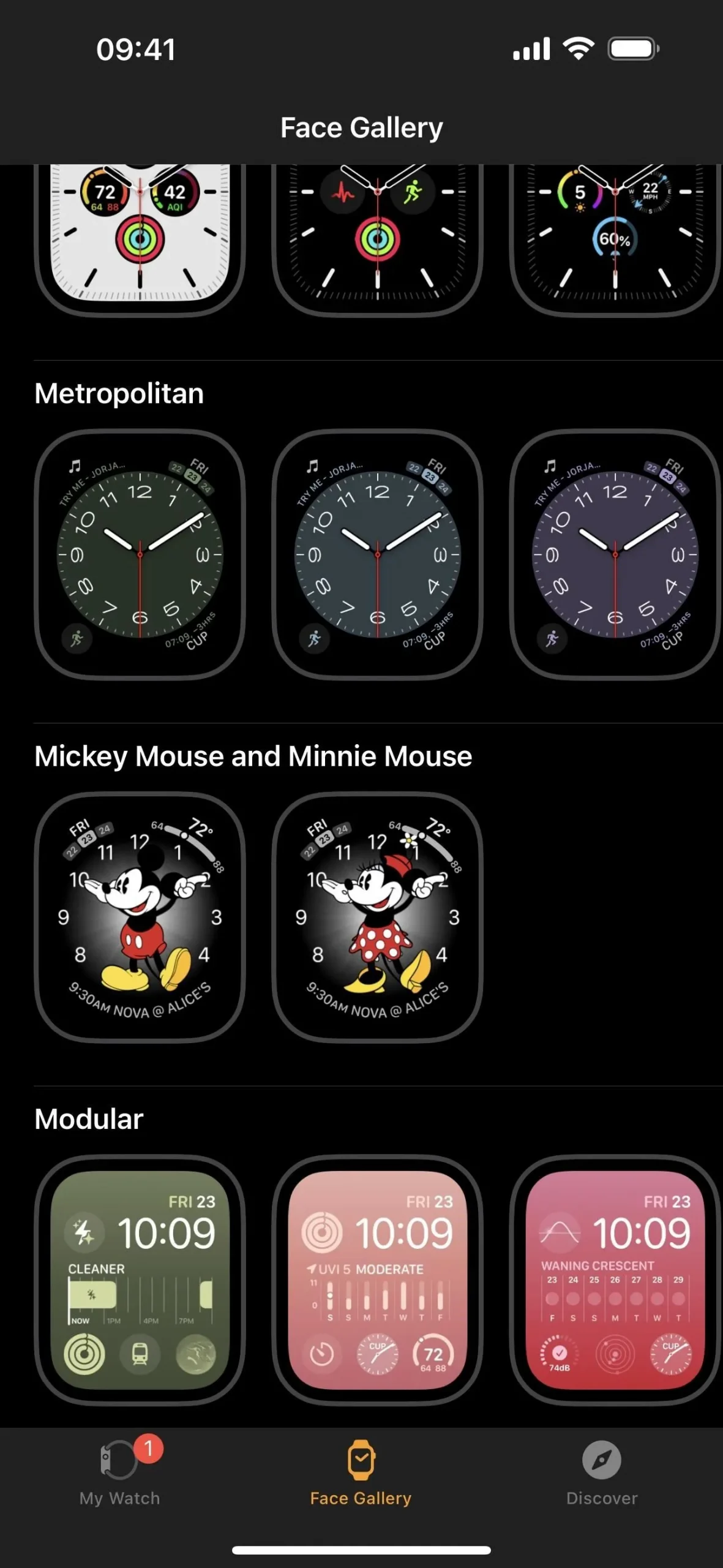
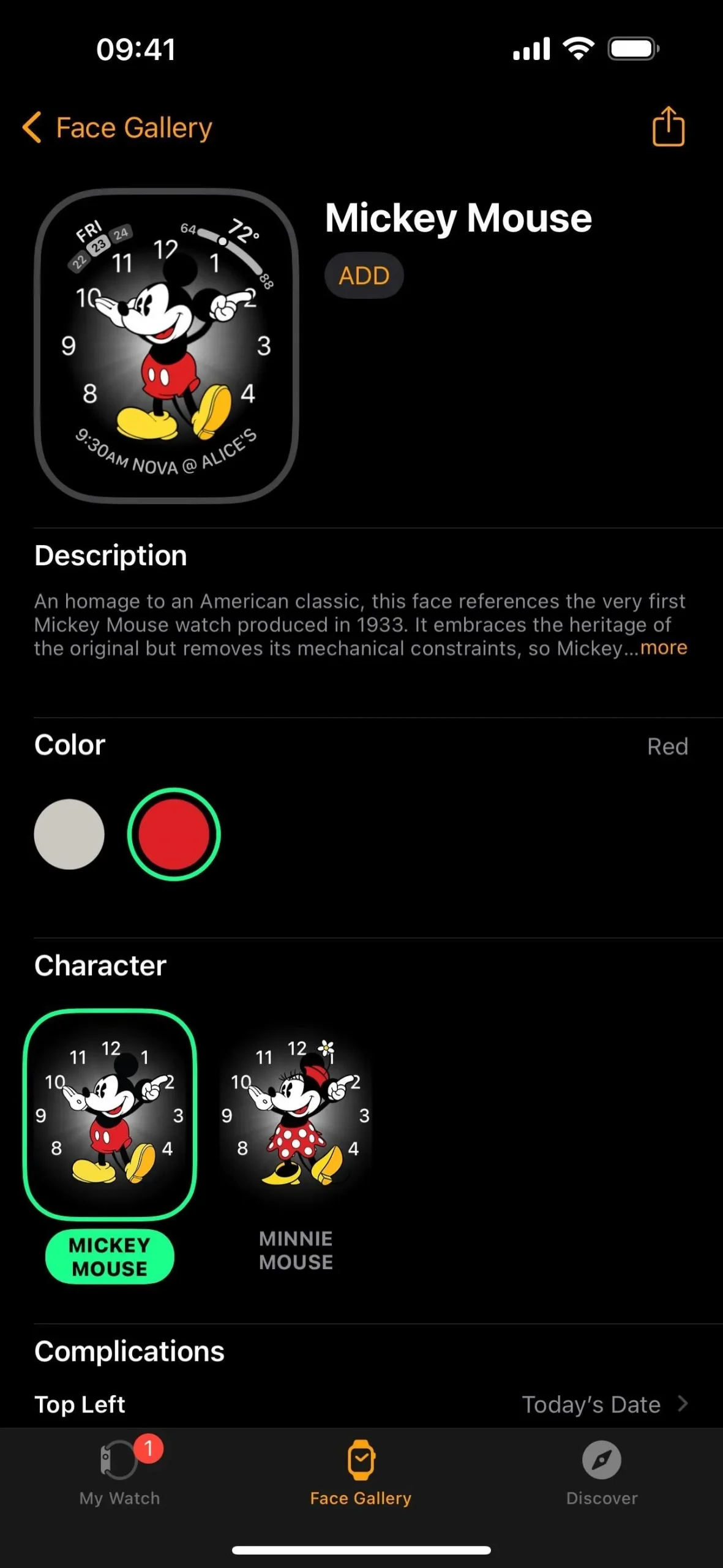
위의 옵션 1을 참조하여 통화 시간이 활성화되어 있는지 확인하고 “무음 모드로 제어” 또는 “항상 말하기” 중에서 선택하세요. 미키와 미니 마우스는 무음 모드가 켜져 있을 때 시간을 말하지 않지만 “항상 말하기”가 설정된 경우에는 시간을 말해줍니다. “세트.
시간을 음성으로 들을 준비가 되면 한 손가락으로 시계 페이스에서 미키 마우스 또는 미니 마우스를 탭하세요. 시계에 Always On Display가 활성화되어 있는 경우 흐리게 표시된 시계 모드에서도 작동하지만 한 번이 아닌 두 번 탭해야 합니다.
옵션 3: 매시간 차임벨 듣기
Apple Watch를 보거나 만지지 않고도 현재 시간을 알고 싶다면 매 시간 정각에 차임벨이 울리도록 설정할 수 있습니다. 이는 직장에서 시계를 카운트다운하는 데 도움이 되거나 적어도 한 시간에 한 번씩 일어나서 스트레칭을 하거나 걷는 데 도움이 됩니다.
Apple Watch에서:
- 설정 앱을 엽니다.
- “시계”를 탭하세요.
- ‘차임벨’을 켜세요.
- “소리”를 탭하세요.
- “종소리” 또는 “새소리” 중에서 선택하세요.
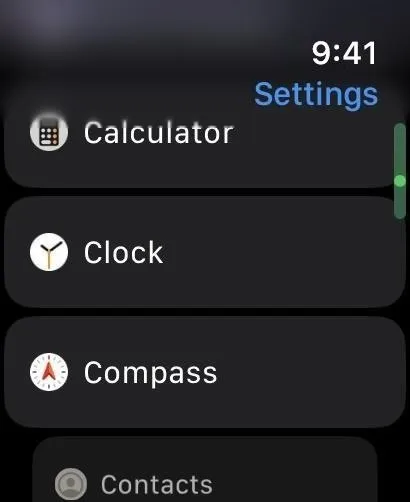
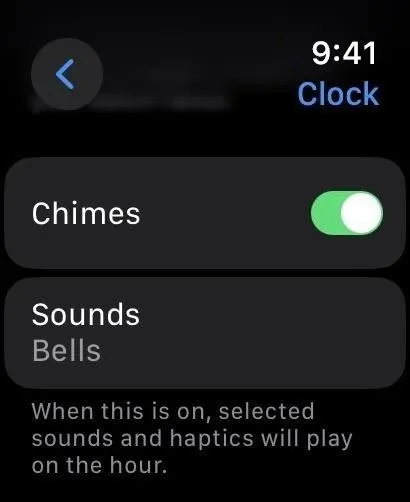
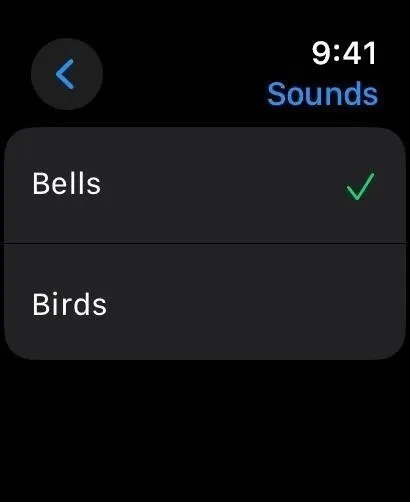
iPhone의 경우:
- Apple Watch 앱을 엽니다.
- 내 시계 탭에서 ‘시계’를 탭하세요.
- ‘차임벨’을 켜세요.
- “소리”를 탭하세요.
- “종”또는 “새”를 선택하십시오.
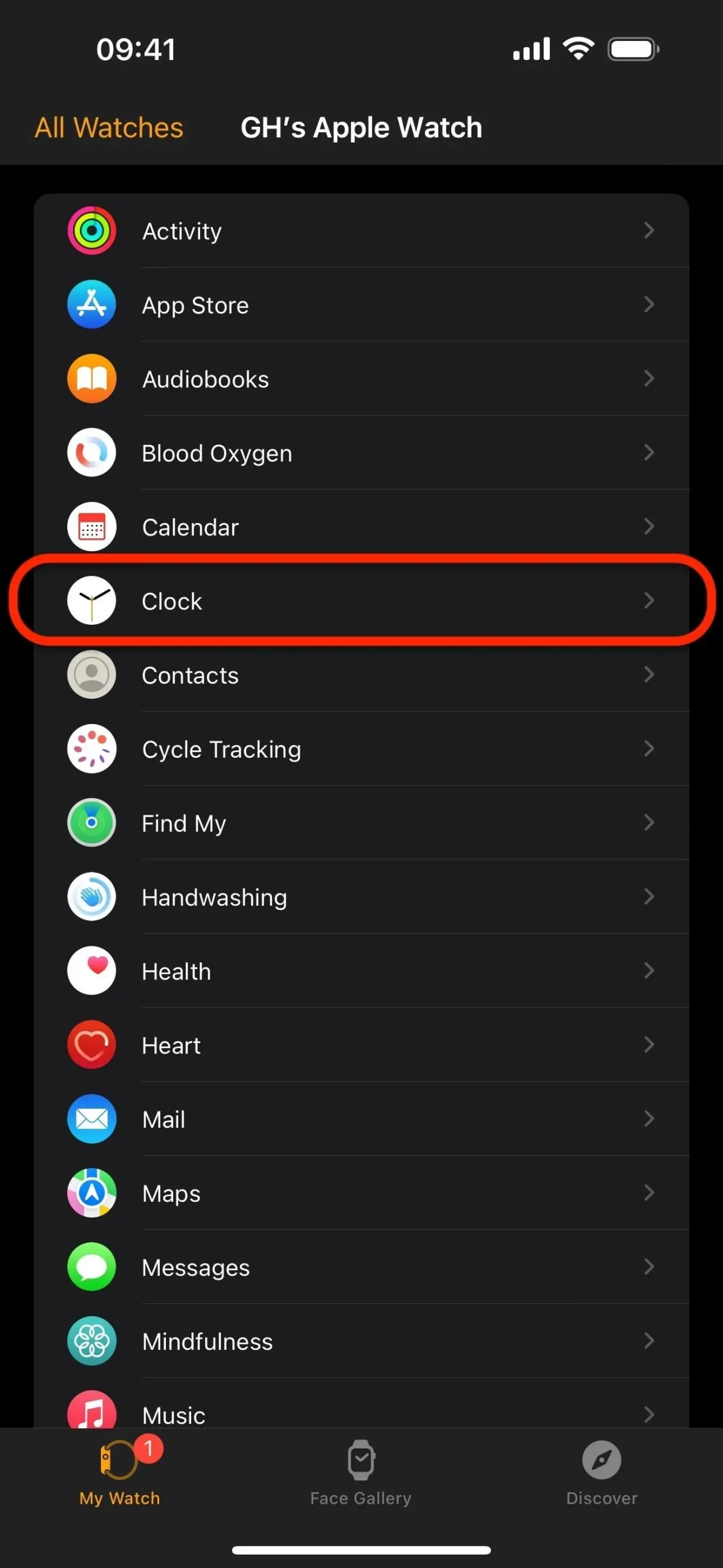
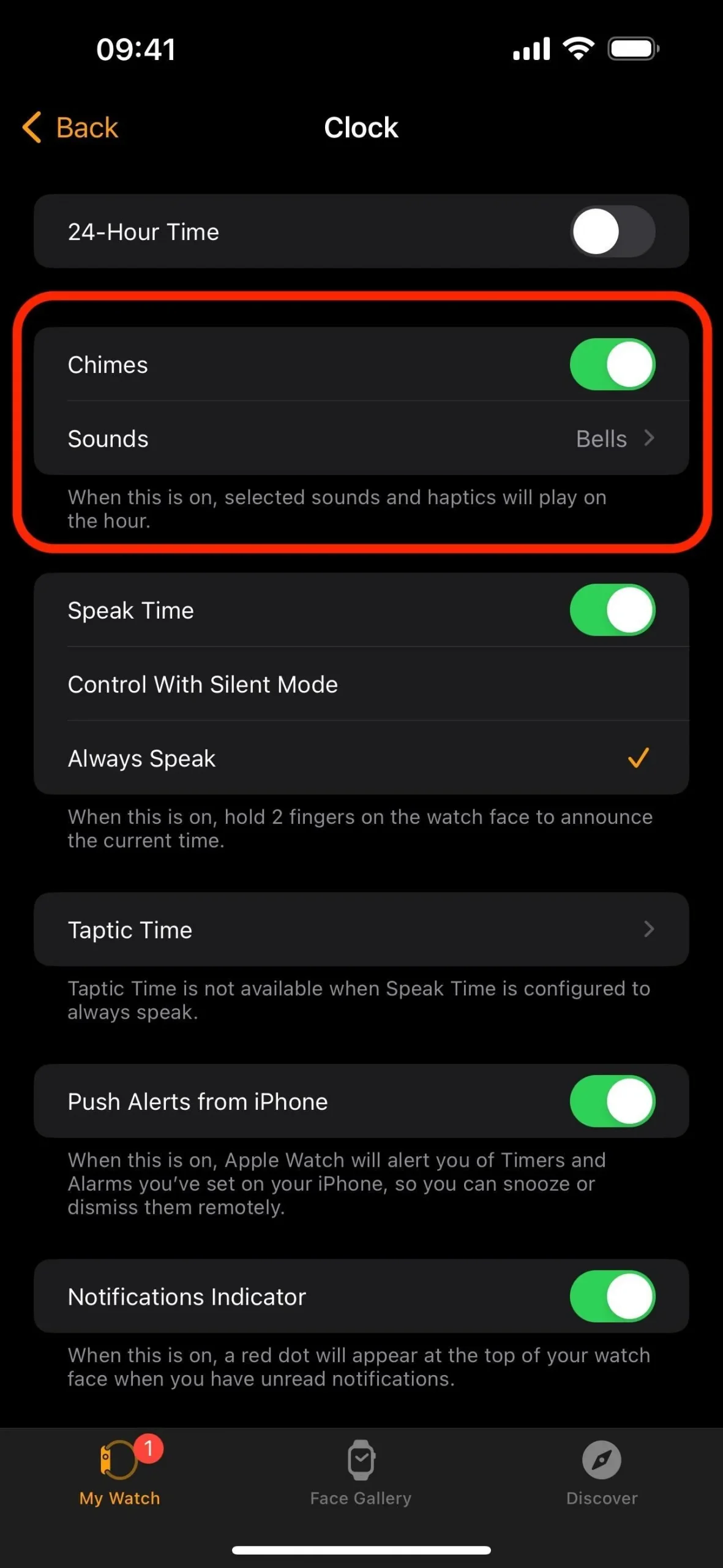
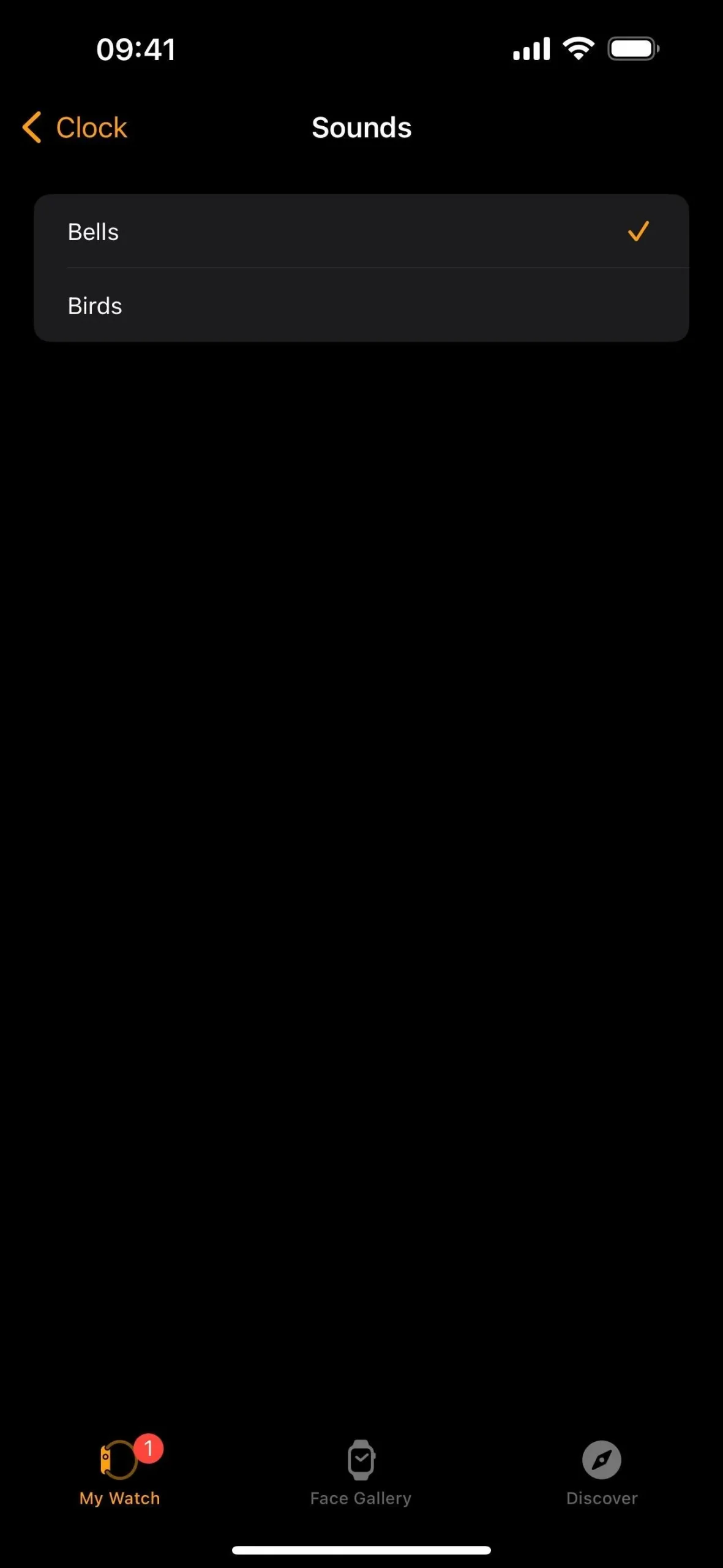
차임벨을 활성화하면 무음 모드, 수면 집중 모드 등을 제외하고 매시간 정각에 종소리나 새소리가 자동으로 재생됩니다.
옵션 4: 차임벨 소리를 더 자주 듣습니다.
위 옵션 3의 차임벨 기능이 마음에 들지만 Apple Watch에서 차임벨이 더 자주 울리도록 하려면 다른 방법으로 설정할 수 있습니다.
Apple Watch에서:
- 설정 앱을 엽니다.
- “접근성”을 탭하세요.
- “차임벨”을 탭하세요.
- ‘차임벨’을 켜세요.
- “일정”을 탭하세요.
- 돌아가서 “소리”를 탭하세요.
- “종”또는 “새”를 선택하십시오.
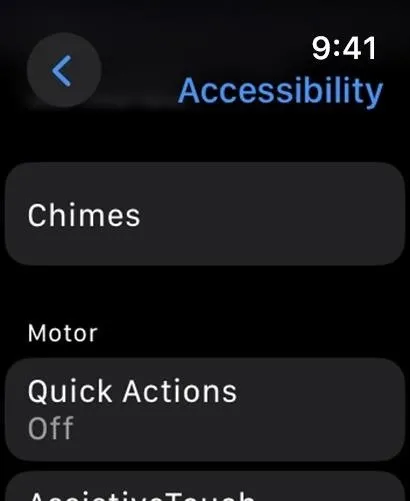
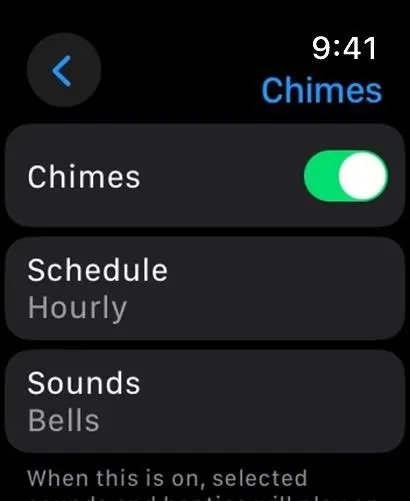
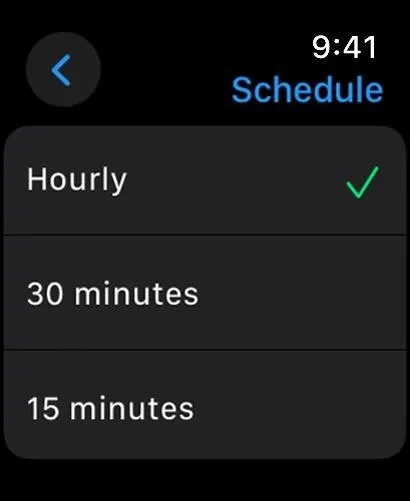
iPhone의 경우:
- Apple Watch 앱을 엽니다.
- 내 시계 탭에서 “접근성”을 탭하세요.
- “차임벨”을 탭하세요.
- ‘차임벨’을 켜세요.
- “일정”을 탭하세요.
- “매시간”, “30분” 또는 “15분”을 선택합니다.
- 돌아가서 “소리”를 탭하세요.
- “종”또는 “새”를 선택하십시오.
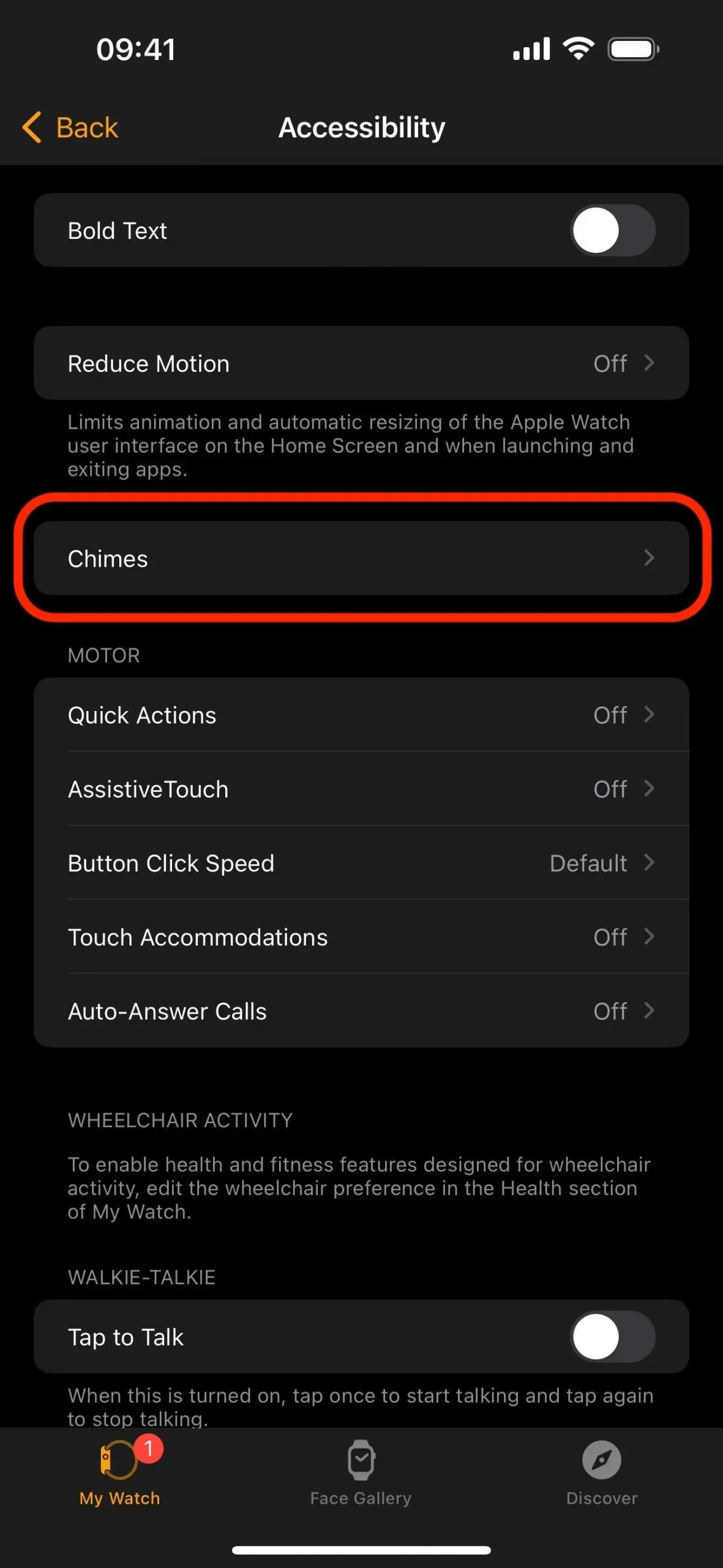
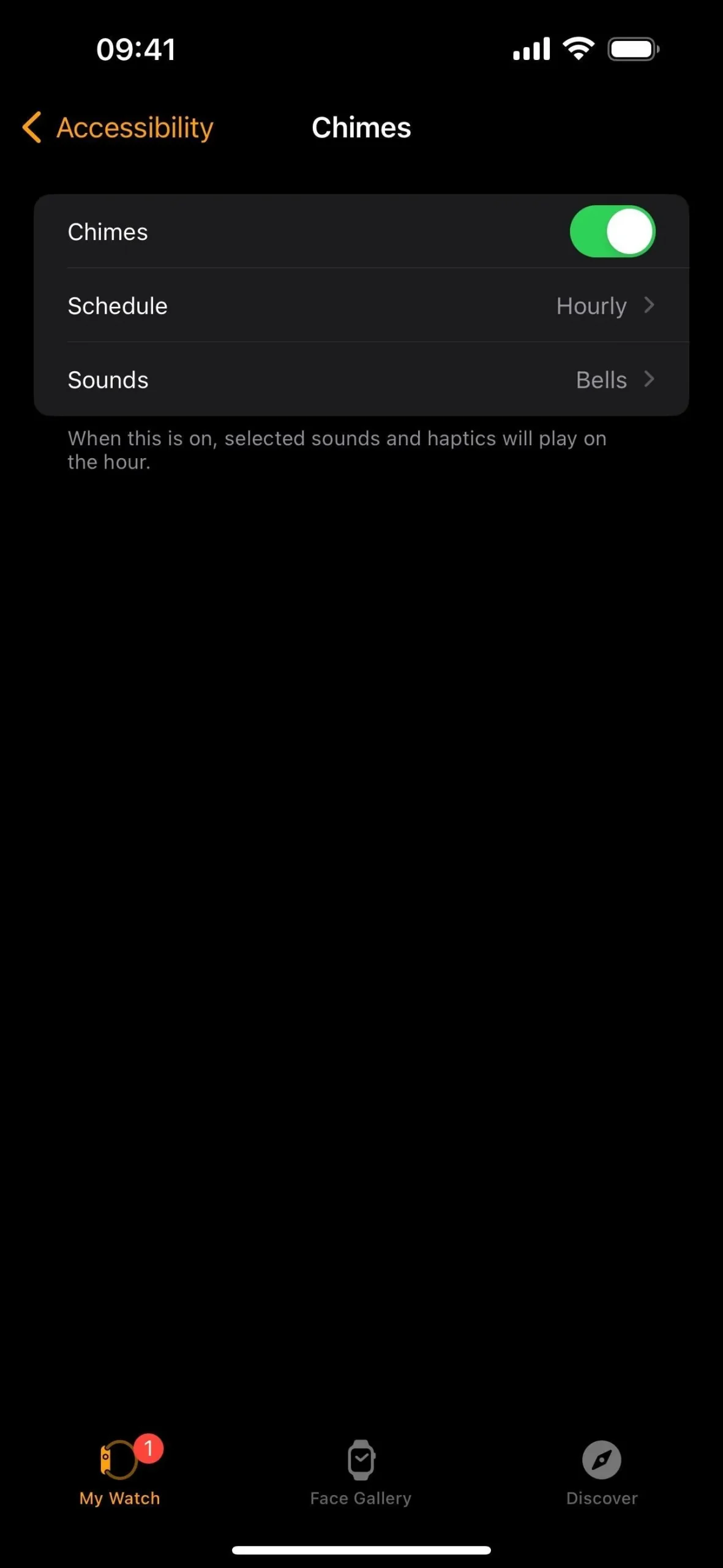
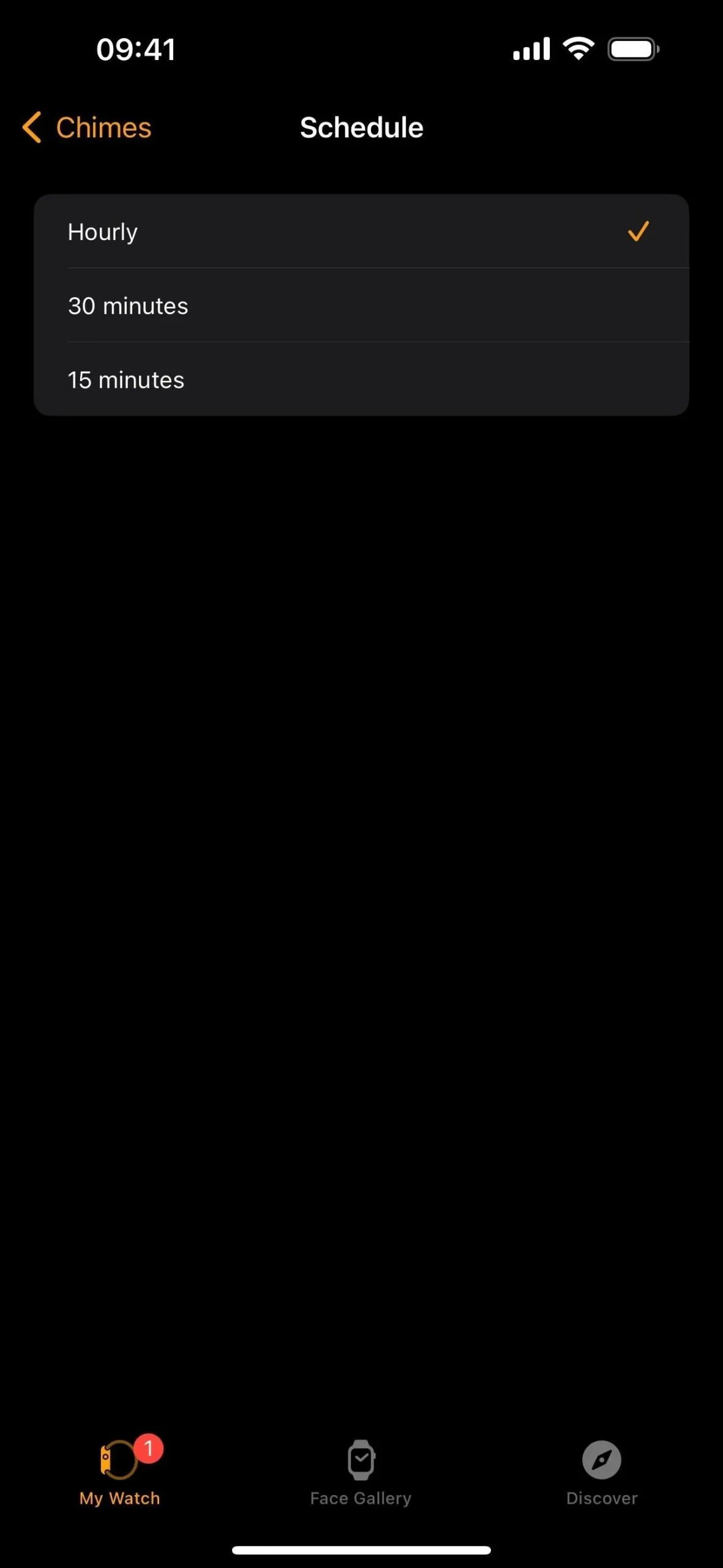
차임벨을 활성화하면 15분, 30분 또는 60분마다 자동으로 종소리나 새소리가 재생됩니다.
옵션 5: 시계가 시간에 따라 진동하도록 하기
Taptic Time 기능을 사용하면 시간을 듣는 대신 Apple Watch로 느낄 수도 있습니다. 위의 옵션 1에서 발언 시간을 활성화한 경우 탭틱 시간은 무음 모드에서만 작동합니다. 따라서 통화 시간에 대해 “무음 모드로 제어”를 설정해야 합니다. 그렇지 않으면 탭틱 시간을 전혀 활성화할 수 없습니다.
Apple Watch에서:
- 설정 앱을 엽니다.
- “시계”를 탭하세요.
- “탭틱 타임”을 탭하세요.
- “탭틱 타임”을 켭니다.
- “숫자”, “Terse” 또는 “모스 부호”를 선택하십시오.
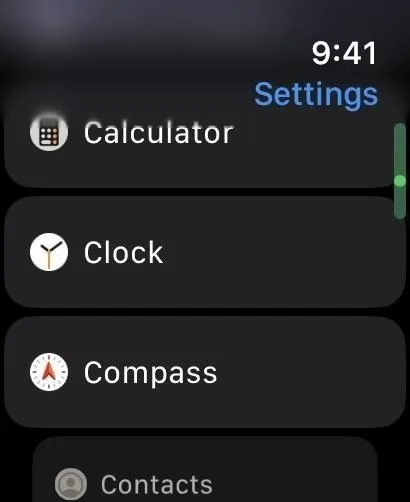
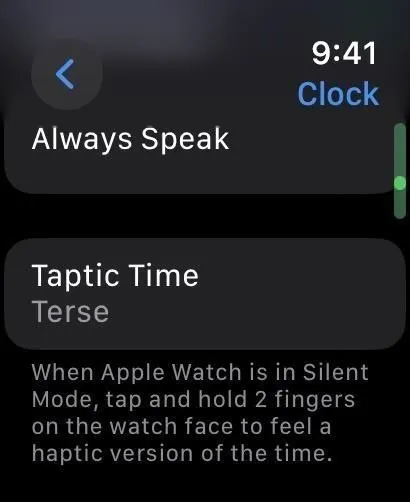
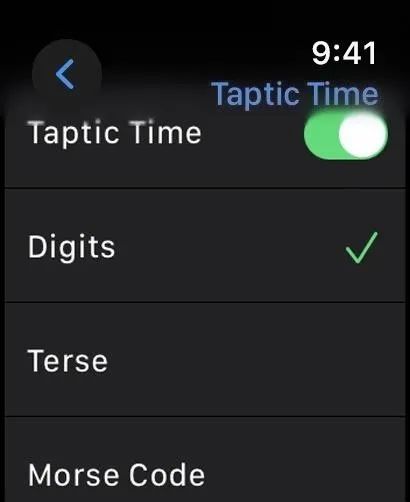
iPhone의 경우:
- Apple Watch 앱을 엽니다.
- 내 시계 탭에서 ‘시계’를 탭하세요.
- “탭틱 타임”을 탭하세요.
- “탭틱 타임”을 켭니다.
- “숫자”, “Terse” 또는 “모스 부호”를 선택하십시오.
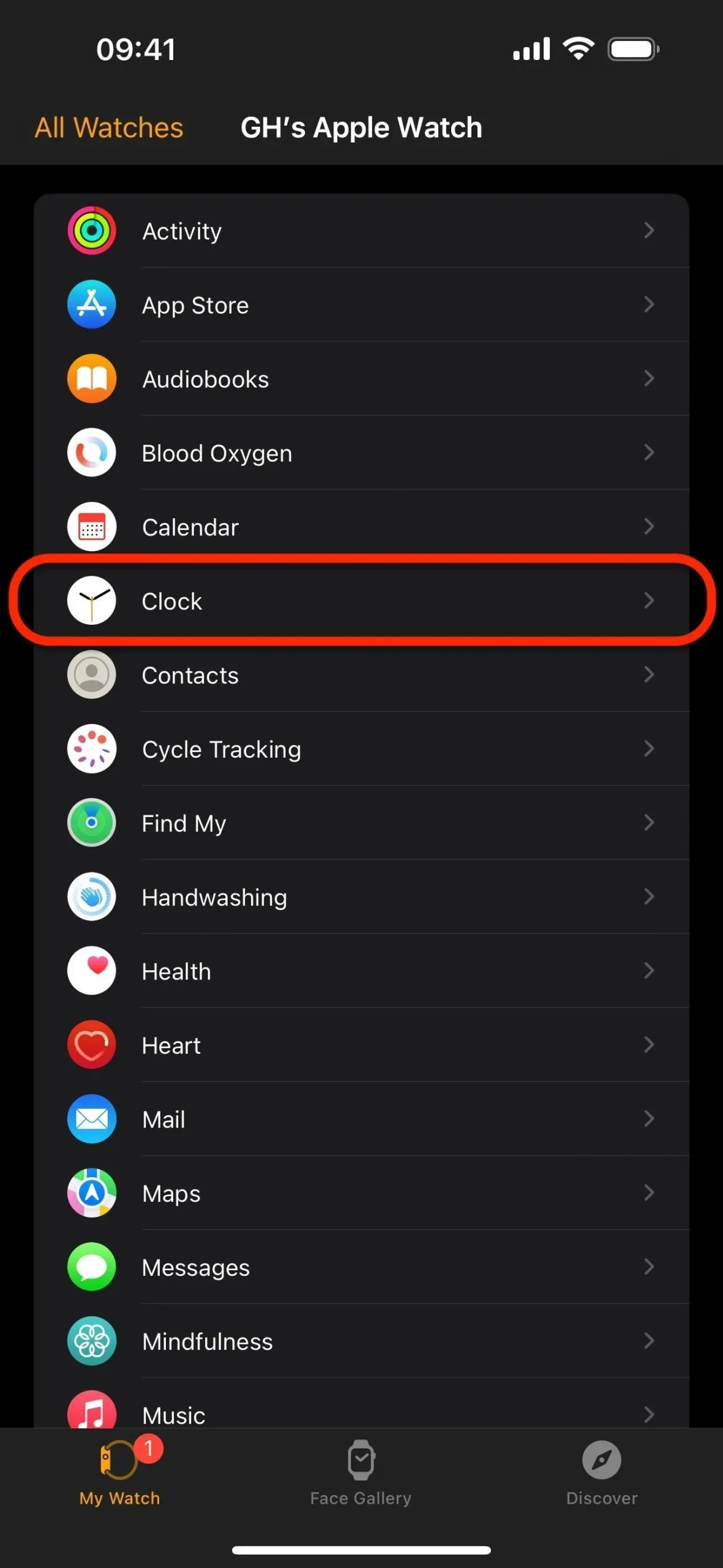
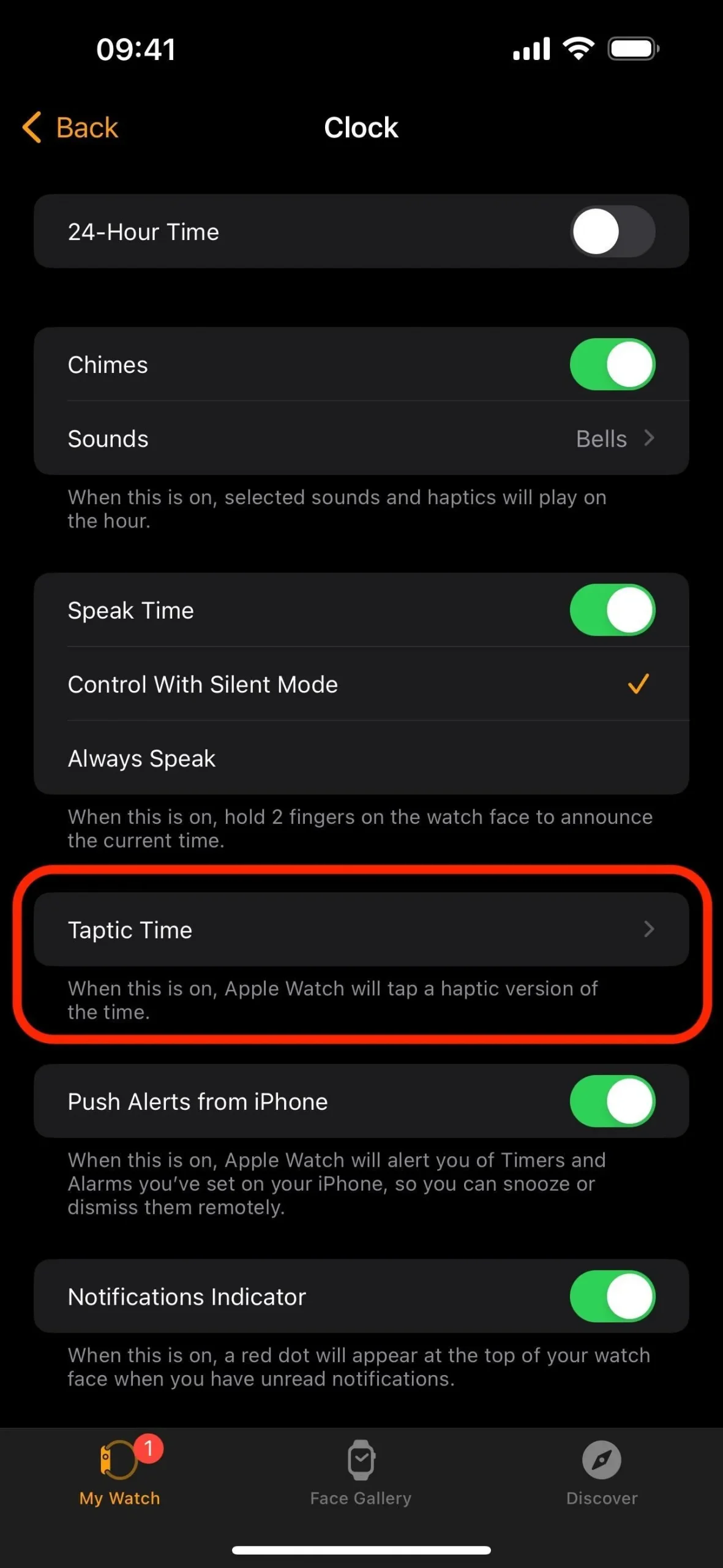
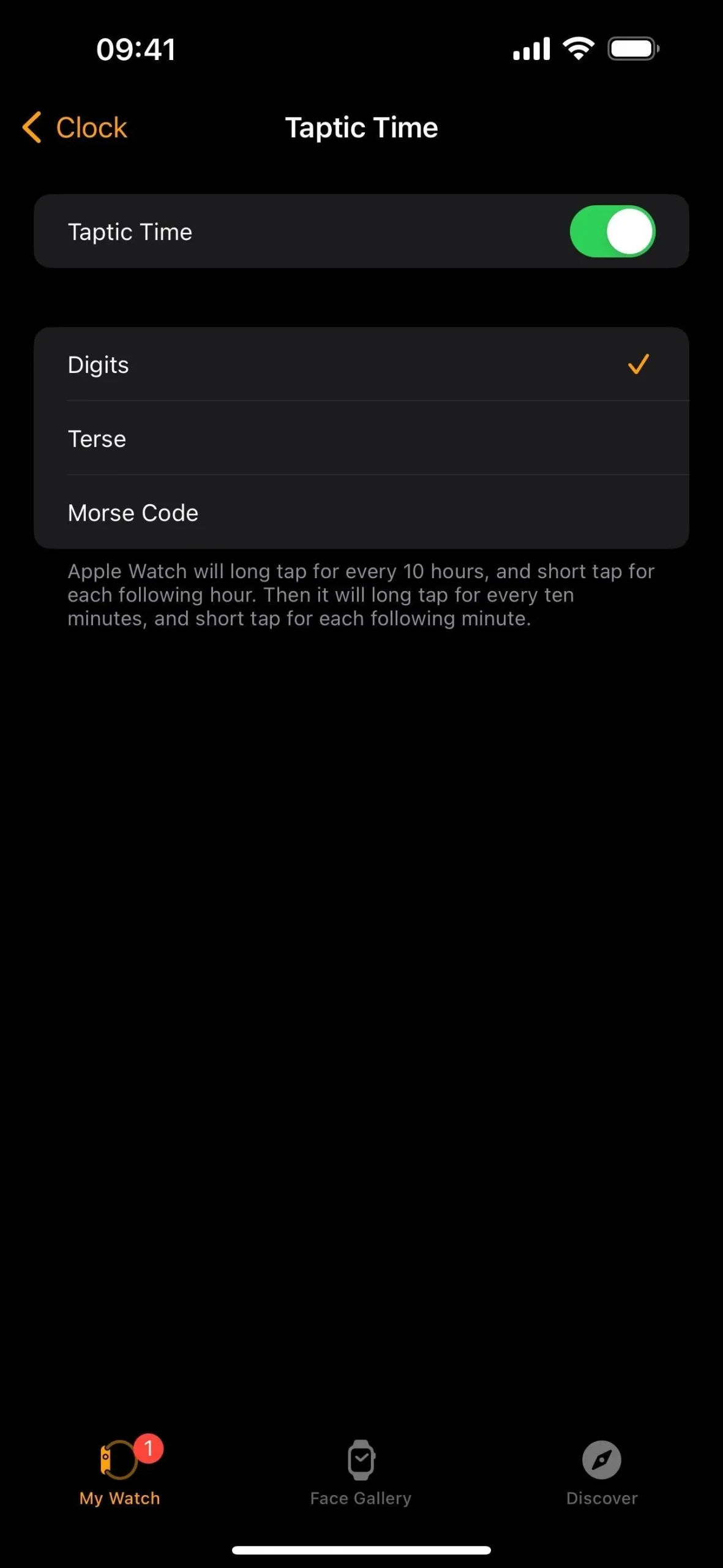
- 숫자를 선택 하면 시계는 10시간마다 길게 탭하고, 다음 시간마다 짧게 탭하고, 10분마다 길게 탭하고, 다음 분마다 짧게 탭합니다.
- Terse를 선택 하면 시계는 5시간마다 길게 탭하고, 남은 시간 동안 짧게 탭한 다음, 매 15시간마다 길게 탭합니다.
- 모스 부호를 선택 하면 시계가 모스 부호의 각 숫자를 탭합니다.
시간을 음성으로 들을 준비가 되면 시계 모드에서 두 손가락을 길게 누르세요. 시간을 느끼고 선택한 모드에 따라 진동 패턴이 의미하는 바를 해석해야 합니다. 시계에 Always On Display가 활성화된 경우 흐리게 표시된 시계 모드에서도 작동합니다.
하지만 앞서 언급한 것처럼 통화 시간이 활성화된 경우에만 무음 모드에서만 시간을 느낄 수 있습니다.
시계 설정에서 24시간제가 활성화되어 있으면 탭이 그에 따라 반응한다는 점을 명심하세요. 예를 들어 오후 1시 34분이면 Digits 모드에서는 짧게 한 번 탭하고 세 번 길게 탭한 다음 짧게 탭하고 네 번 탭하지만 13시 34분에는 길게 탭 한 번, 짧게 탭 3번, 길게 탭 3번, 그런 다음 네 번 짧게 탭하세요.
옵션 6: Siri에게 시간 알려주기
위의 모든 방법을 사용하면 화면을 보지 않고도 시간을 확인할 수 있지만, Apple Watch에서 터치 없이 시간을 확인할 수 있는 방법이 하나 더 있습니다. 바로 Siri입니다. 손목을 들어올리고 “지금 몇 시야?”라고 말하면 Siri가 대답합니다. 하지만 손목을 들어올리면 디스플레이를 보고 싶은 유혹을 느낄 수도 있습니다.
답글 남기기